Un article invité par Nick Rains.
Vous arrive-t-il de prendre un tas de photos avec une exposition entre parenthèses et de ne jamais les mélanger ?
Peut-être que vous ne prenez pas plusieurs expositions en premier lieu parce que vous ne voulez pas passer des heures devant l'ordinateur à mélanger les images individuelles. Si vous êtes comme moi, l'idée de mélanger individuellement toute une série d'images n'est tout simplement pas ce qu'est la photographie - je sais que je peux produire de meilleures images avec une meilleure gamme tonale de cette façon, mais cela semble être beaucoup de travail devant de l'ordinateur.
Et si je vous disais que je fais la plupart de mes mélanges d'exposition automatiquement ?
Voici comment :
Vous avez besoin de Lightroom et d'un plug-in Lightroom appelé LR/Enfuse.
Ceci est téléchargeable gratuitement mais est limité pour fonctionner uniquement sur des images à faible résolution. La bonne nouvelle est que la version complète est un logiciel de don et lorsque vous découvrirez à quel point elle est vraiment utile, vous serez heureux de payer un montant modeste. Les gars qui écrivent ces plugins ont besoin d'aide - je suggérerais 10 $ - 20 $ - mais c'est à vous de décider
Alors, on y va…
1. Prenez vos ensembles d'images de mélange d'exposition comme d'habitude - je vous recommande d'utiliser le retardateur de deux secondes combiné avec le bracketing automatique afin que vous obteniez les trois photos en appuyant sur le bouton de l'obturateur. Je règle normalement le support automatique sur plus et moins 2 arrêts, ce qui semble couvrir la plupart des scènes à contraste élevé.
2. Importez les images dans Lightroom comme d'habitude.
3. Dans le module Bibliothèque, affichez le dossier des images que vous venez d'importer et choisissez Photo / Empilage / Empilage automatique par heure de capture. Réglez-le sur environ trois secondes et Lightroom devrait rassembler tous vos ensembles d'images entre crochets en piles car elles auront normalement été prises à moins de trois secondes d'intervalle. Ajustez le curseur et vous les verrez s'empiler et se désempiler en "temps réel". Choisissez Photo / Réduire toutes les piles et vous devriez maintenant voir des piles uniques contenant chacune les images qui composent chaque séquence de mélange d'exposition.
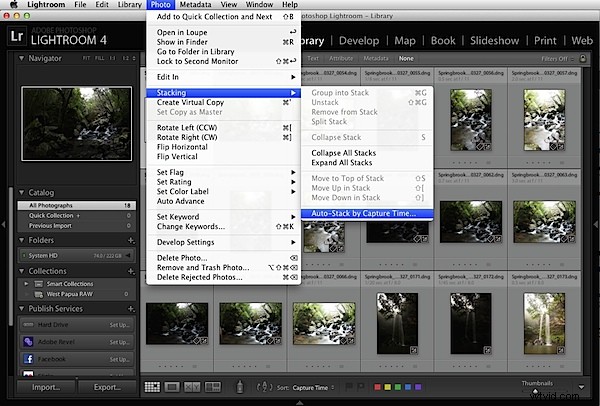
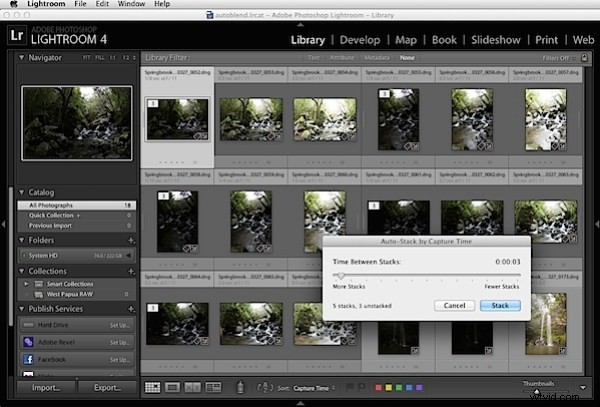
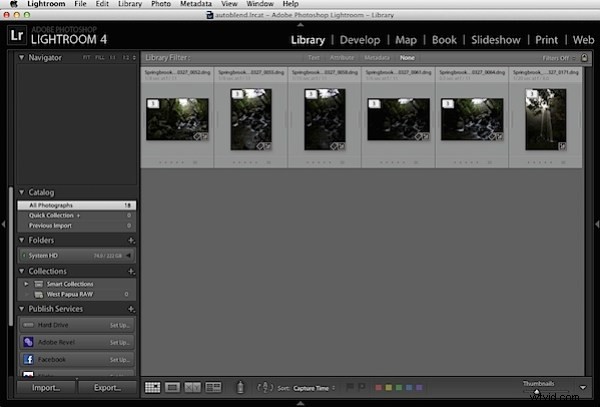
L'empilement automatique n'est pas infaillible, mais vous y arriverez bientôt - l'astuce consiste à vous assurer que le dossier ne contient que des images entre crochets qui doivent être empilées. Si vous les mélangez avec des captures uniques, il est possible que vous obteniez quelques piles étranges.
4. Sélectionnez maintenant toutes les piles composées de vos trois tranches d'exposition (commande ou contrôle-clic pour sélectionner plusieurs fois).
5. Choisissez Fichier / Suppléments de plug-in / Mélanger les expositions à l'aide de LR Enfuse.
6. Utilisez les paramètres par défaut sous l'onglet Enfuse, mais dans l'onglet Sortie, cochez la case en haut intitulée "Mode par lot", cochez la case intitulée "Créer une image mélangée dans le même dossier que l'image principale de l'ensemble" et cochez la case boîte intitulée "Réimporter l'image dans Lightroom".
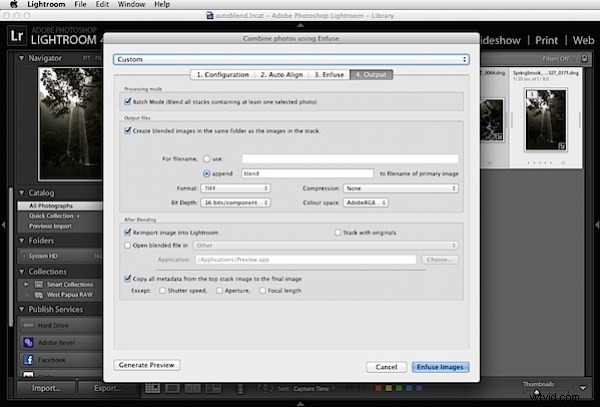
Vous pouvez ignorer "Auto-align" si vous avez utilisé un trépied, sinon, si vous avez pris des photos à main levée, tournez celui-ci.
7. Appuyez sur le bouton "Enfuse Images".
8. Allez chercher une tasse de thé pendant que LR/Enfuse parcourt chaque pile d'images, les convertit en fonction de tous les paramètres bruts du module de développement Lightroom, les mélange en exposition, enregistre le résultat dans le même dossier que les originaux et importe les remettre dans le catalogue Lightroom. Le tout entièrement automatique.
Ce que vous verrez est un nouveau fichier contextuel à côté de chaque pile du dossier. Ce seront vos images mélangées d'exposition.
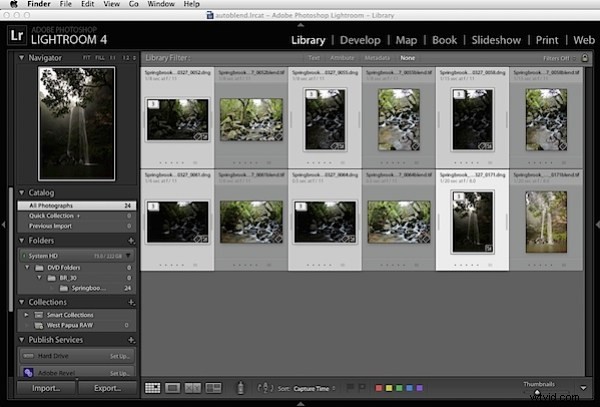
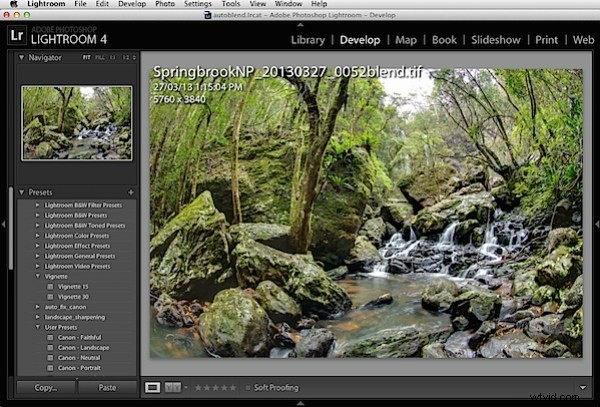
Plutôt cool hein ? Voici l'avant (en haut) et l'après (en bas) de l'image que nous avons traitée (cliquez pour l'agrandir en taille réelle).


Images :Parc national de Springbrook, QLD – Twin Falls. Tourné sur un Canon EOS 5D Mk III – EF8-15F4L
Ce n'est qu'un rapide tour d'horizon de la méthode, ce n'est pas complètement infaillible et parfois vous devrez revenir en arrière et mélanger manuellement une image difficile à l'aide de Photomatix ou quelque chose de similaire, mais, dans l'ensemble, LR Enfuse fait un superbe travail.
Un raffinement serait de ne pas faire beaucoup d'ajustements dans LR avant le mélange, de régler LR/Enfuse pour créer des TIFF 16 bits, puis d'utiliser les nombreux outils de mappage de tonalité de LR pour ajuster le nouveau fichier de sortie en fonction de vos goûts. J'ai l'intention de parcourir ce processus plus en détail dans un livre électronique Lightroom sur lequel je travaille actuellement.
En attendant, automatiser votre flux de travail comme celui-ci peut vous faire gagner un temps considérable. Tout d'abord, sa mise en place peut demander un peu de réflexion et d'efforts, mais croyez-moi, cela en vaut la peine.
Nick Rains est photographe professionnel depuis près de trente ans, effectuant principalement du travail éditorial pour des clients tels qu'Australian Geographic et s'est fait un devoir de se tenir au courant de la technologie. Ses dernières incursions dans le monde de la technologie actuelle ont été de tourner de plus en plus de vidéos et de créer une application iPad appelée Photique où il publie des articles et des guides électroniques interactifs ainsi que des portfolios d'images gratuits.
